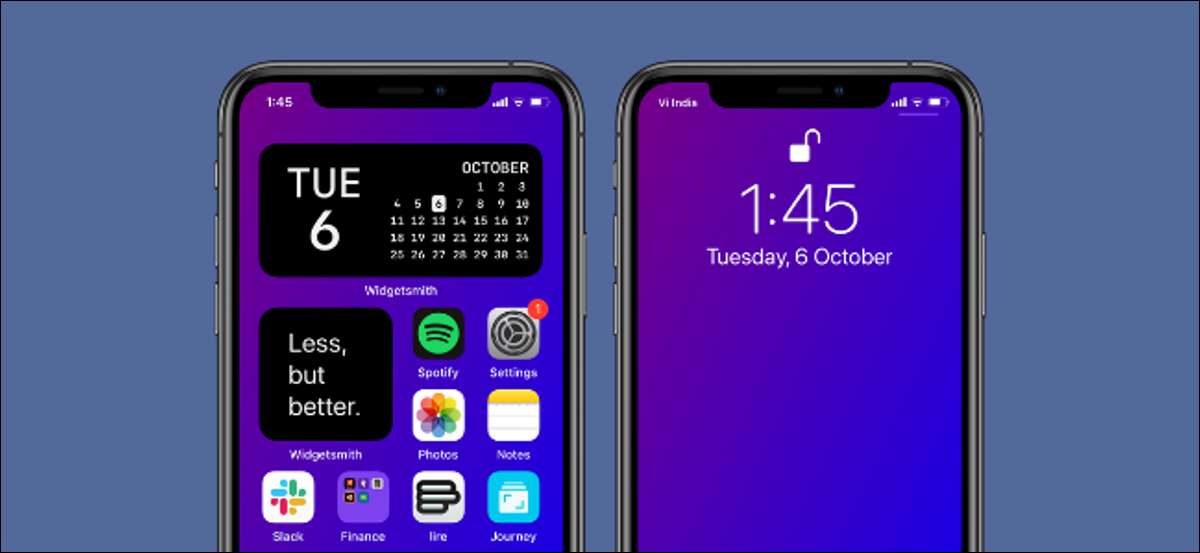
اگرچہ لوڈ، اتارنا Android، آپ کے آئی فون یا رکن کے طور پر مرضی کے مطابق نہیں اپلی کیشن شبیہیں تبدیل کریں اور اپنے گھر کی سکرین پر ویجٹ شامل کریں . شارٹ کٹس ایپ کا استعمال کرتے ہوئے اپنے وال پیپر کو خود کار طریقے سے تبدیل کرکے اپنی متحرک ہوم اسکرین کو مکمل کریں.
اگر آپ کے پاس آئی فون یا رکن چل رہا ہے iOS 14.3، iPados 14.3، یا اس سے زیادہ، آپ کو ایک نیا "سیٹ وال پیپر" کارروائی تک رسائی حاصل ہے بلٹ میں شارٹ کٹس اپلی کیشن . جیسا کہ نام سے پتہ چلتا ہے، اس سے آپ کو وال پیپر کسی بھی ان پٹ سے مقرر کرنے کی اجازت دیتا ہے.
مثال کے طور پر، آپ ایک شارٹ کٹ بنا سکتے ہیں کہ مقرر کردہ البم سے کسی بھی تصویر میں وال پیپر کو بے ترتیب طور پر تبدیل کر دیتا ہے- اور یہ کسی بھی وقت تک شروع ہوسکتا ہے. چیزوں کو بھی زیادہ دلچسپ بنانے کے لئے، آپ استعمال کر سکتے ہیں شارٹ کٹس میں آٹومیشن کی خصوصیت اپنے وال پیپر کو خود کار طریقے سے دن کے کسی بھی وقت یا جب بھی آپ مقام کو تبدیل کرتے ہیں اسے تبدیل کرنے کے لئے.
اس مثال میں، ہم جا رہے ہیں تیار شدہ شارٹ کٹ درآمد کریں یہ بے ترتیب طور پر وال پیپر کو البم سے تبدیل کرے گا. پھر، ہم ایک آٹومیشن بنائے جائیں گے تاکہ یہ ہر روز 9 بجے ہو. اس طرح، آپ کو ہر صبح آپ کے لئے انتظار کر کے ایک نیا وال پیپر پڑے گا.
خود مختار شارٹ کٹ کو کیسے شامل اور اپنی مرضی کے مطابق بنائیں
ہم شروع ہونے سے پہلے، آپ کو دو چیزیں کرنا پڑے گی. سب سے پہلے یہ یقینی بنانا ہے کہ آپ کے پاس ہے ناقابل یقین شارٹ کٹ کی خصوصیت فعال ہے . اور دوسرا ہے ایک البم بنائیں تمام وال پیپر کے ساتھ جو آپ کے ذریعے سائیکل کرنا چاہتے ہیں.
ایک بار جب آپ تیار ہو تو، کے لئے لنک کھولیں خود مختار شارٹ کٹ آپ کے آئی فون یا رکن پر براؤزر میں، پھر "شارٹ کٹ" کے بٹن کو ٹیپ کریں.

"شارٹ کٹس" اے پی پی سے، نیچے سکرال اور "ناقابل یقین شارٹ کٹ" کے بٹن کو ٹیپ کریں.
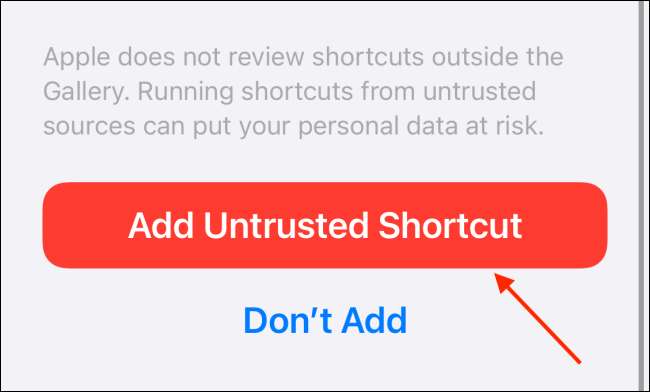
اب، "میری شارٹ کٹس" ٹیب پر جائیں اور "آٹو" شارٹ کٹ پر تین ڈاٹ مینو کے بٹن پر جائیں.
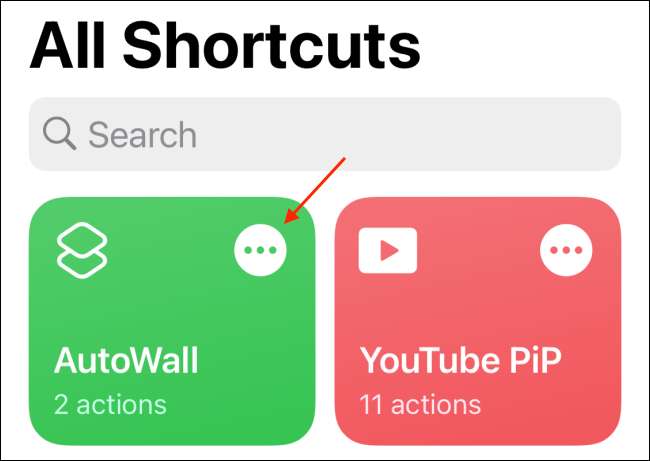
یہاں، "تصاویر" سیکشن سے "رسائی کی اجازت" کے بٹن کو ٹیپ کریں.
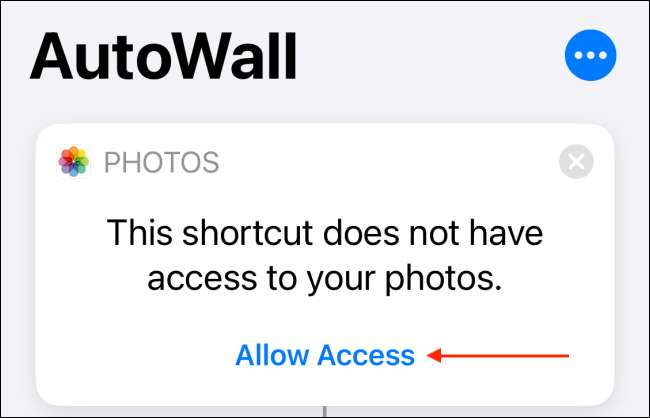
"ٹھیک" بٹن کو ٹیپ کرکے تصدیق کریں. شارٹ کٹ اب فوٹو اے پی پی تک رسائی حاصل ہے.
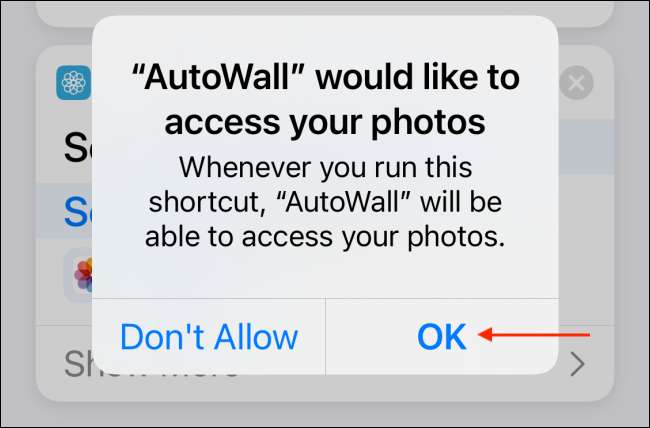
اب، "دوبارہ" لنک کو ٹیپ کریں.
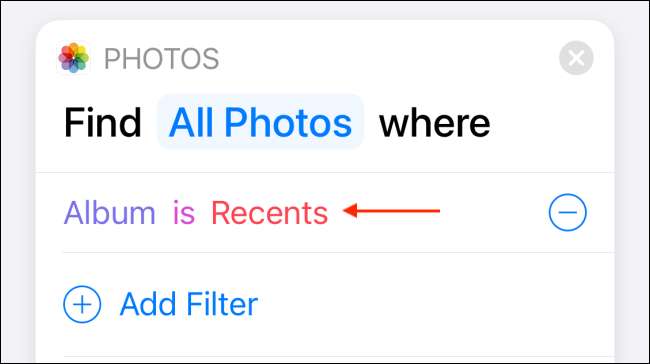
اس فولڈر کو منتخب کریں جو آپ وال پیپر کے ساتھ تخلیق کرتے ہیں جو آپ کے ذریعے سائیکل کرنا چاہتے ہیں.
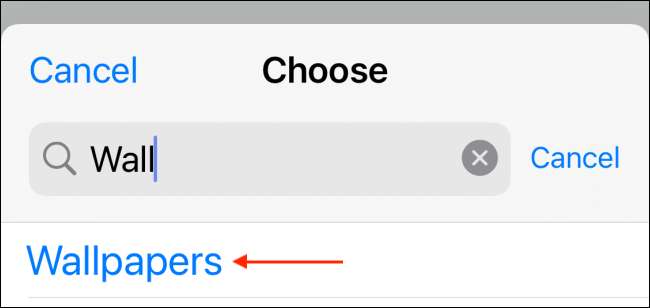
شارٹ کٹ کو بچانے کیلئے "کیا ہوا" بٹن کو تھپتھپائیں.
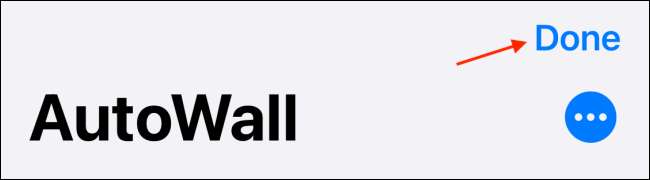
وال پیپر کو تبدیل کرنے کے لئے بنیادی شارٹ کٹ اب مکمل ہے. جب آپ خود مختار شارٹ کٹ کو ٹرگر کرتے ہیں، تو یہ خود کار طریقے سے البم سے بے ترتیب تصویر پر تالا اسکرین اور ہوم اسکرین وال پیپر کو خود بخود تبدیل کرے گا.
شارٹ کٹس میں وال پیپر تبدیل کرنے کے لئے آٹومیشن کیسے بنائیں
جب آپ صرف ایک نل کے ساتھ اپنے آئی فون یا رکن پر وال پیپر تبدیل کرسکتے ہیں، تو یہ واقعی خود کار طریقے سے عمل نہیں ہے. تو ہمیں اپنے آٹومیشن کو مقرر کیا جائے گا جو خود بخود ایک مقررہ وقت میں شارٹ کٹ کو چالو کرے گا.
"شارٹ کٹس" ایپ سے، "آٹومیشن" ٹیب پر جائیں.
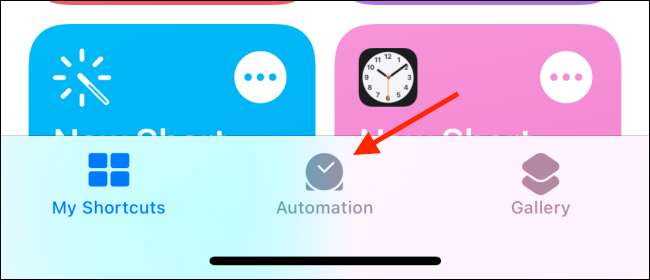
یہاں، اسکرین کے سب سے اوپر دائیں کونے میں پایا "+" بٹن کو تھپتھپائیں.
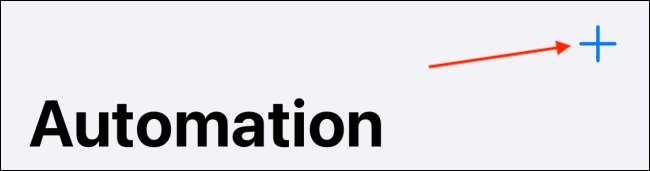
"ذاتی آٹومیشن بنائیں" کے بٹن کو تھپتھپائیں.

یہاں، "دن کا وقت" کا اختیار منتخب کریں. آپ یہاں مقام پر مبنی ٹرگر بھی منتخب کرسکتے ہیں.
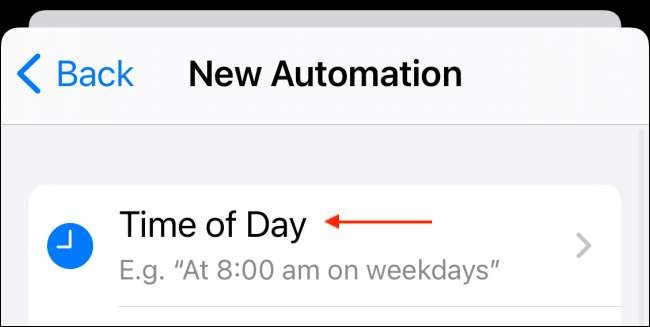
آٹومیشن کے لئے وقت مقرر کریں اور اس بات کو یقینی بنائیں کہ تعدد "روزانہ" سیکشن میں "روزانہ" مقرر کیا جاتا ہے.
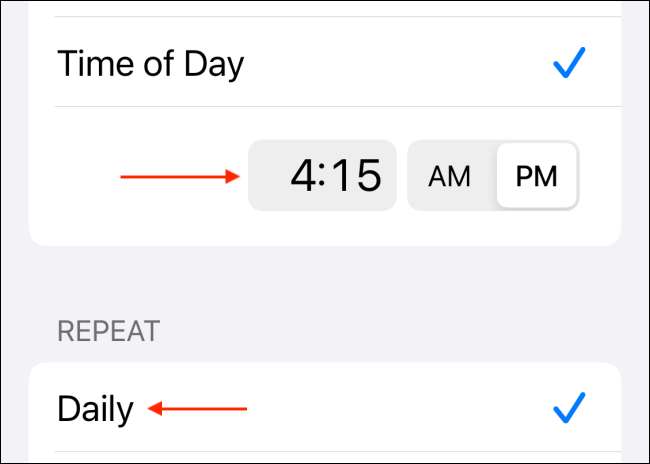
"اگلا" بٹن کو تھپتھپائیں.
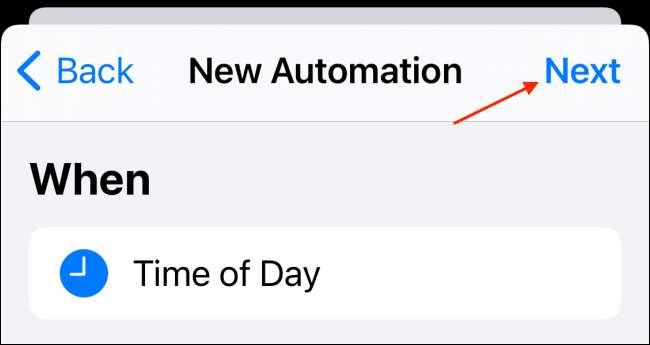
اگلی اسکرین سے، "کارروائی شامل کریں" کے بٹن کو ٹیپ کریں.
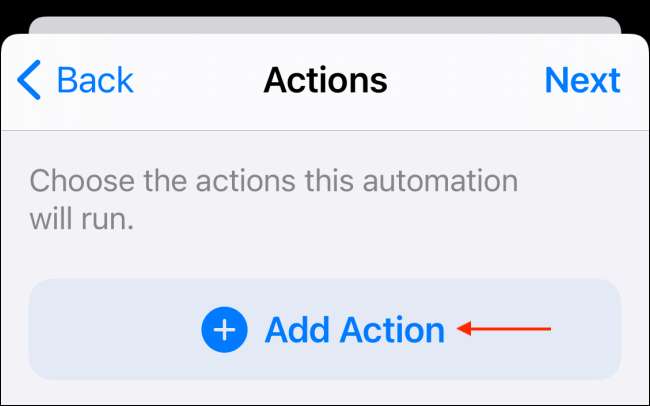
یہاں، تلاش کریں اور "رن شارٹ کٹ" کارروائی کا انتخاب کریں.

"شارٹ کٹ" لنک کو تھپتھپائیں.
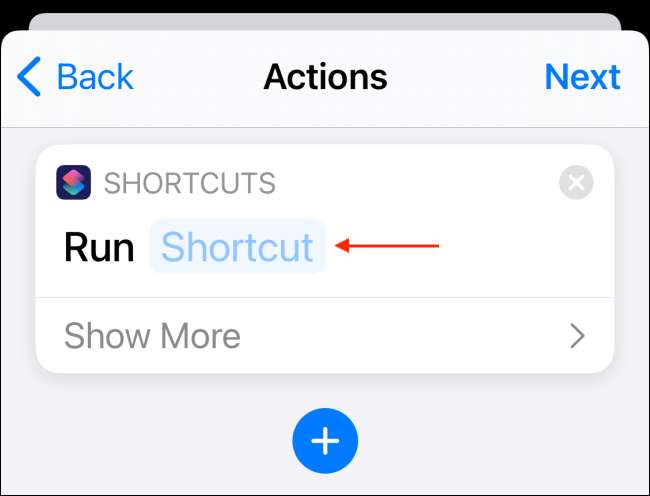
مندرجہ بالا سیکشن میں "AutoWall" شارٹ کٹ کا انتخاب کریں.
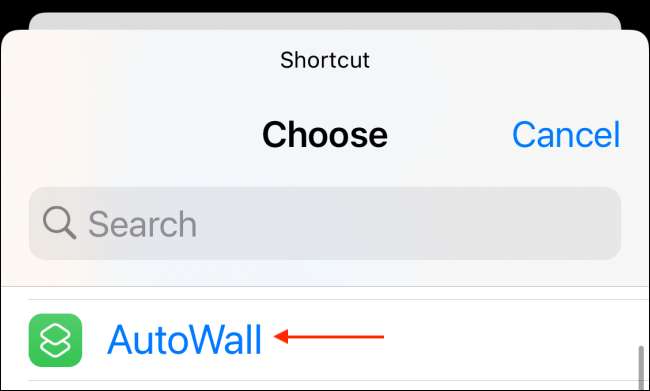
"اگلا" بٹن کو تھپتھپائیں.
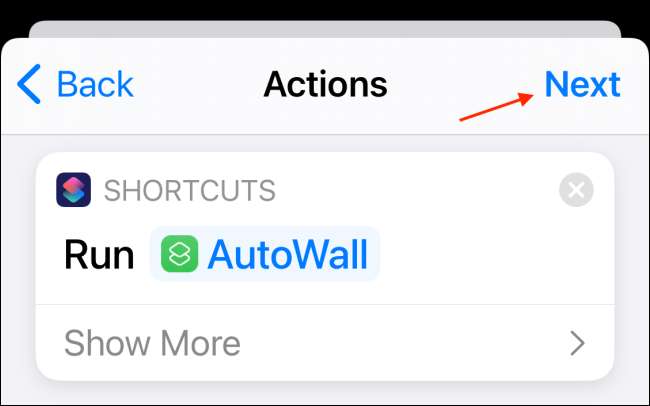
یہاں، "چلنے سے پہلے پوچھیں" کے آگے ٹول ٹول کریں.
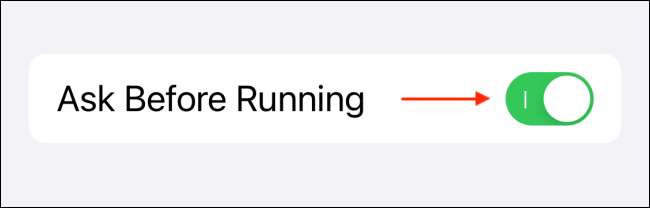
تصدیق کرنے کے لئے "مت پوچھو" بٹن کو تھپتھپائیں. اس بات کو یقینی بناتا ہے کہ آٹومیشن خود کار طریقے سے خود کار طریقے سے شروع ہوتا ہے.
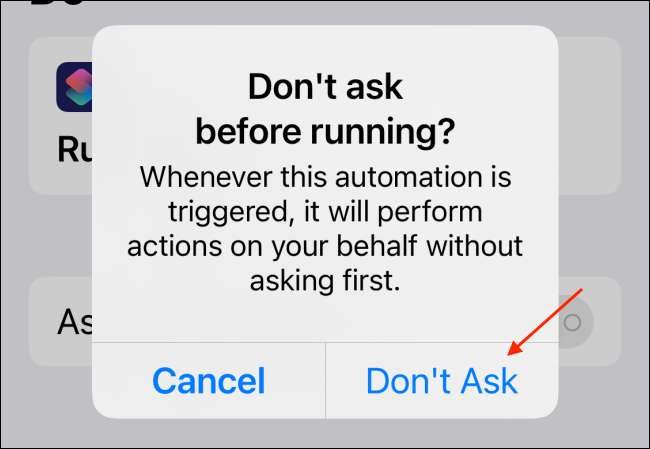
سب سے اوپر سے "کیا ہوا" بٹن کو تھپتھپائیں.
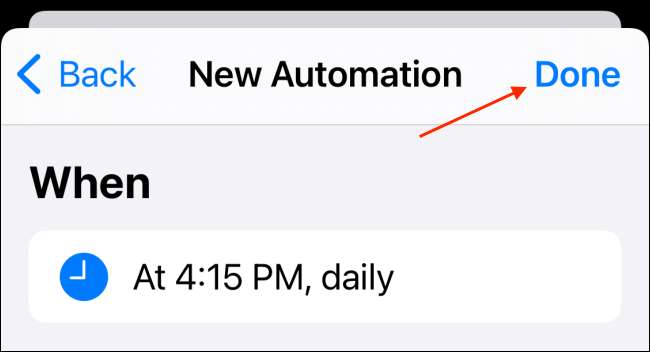
اور یہ بات ہے. آپ کا آٹومیشن مقرر کیا گیا ہے. دیئے گئے وقت میں، آپ کو ایک نوٹیفکیشن مل جائے گا کہ شارٹ کٹ کو متحرک کیا گیا ہے، اور ایک سیکنڈ کے اندر، آپ دیکھیں گے کہ آپ کا وال پیپر تبدیل ہوگیا ہے.
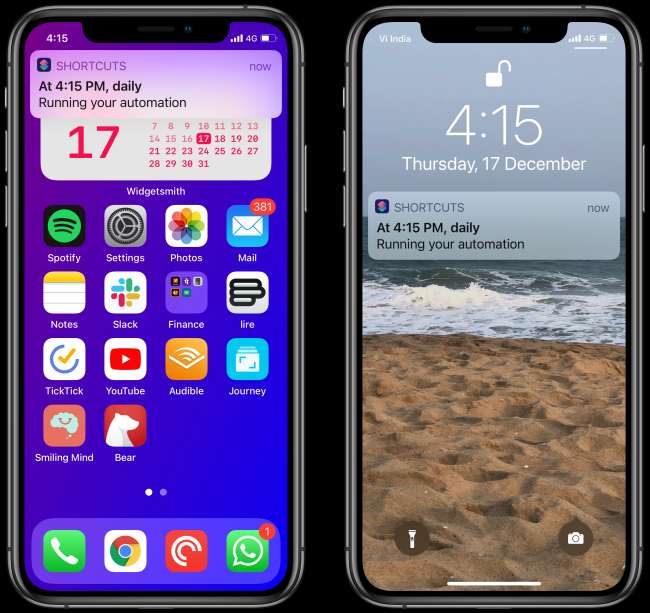
آپ کے آئی فون یا رکن کے لئے سادہ تدریسی یا ٹھوس رنگ پس منظر پیدا کرنا چاہتے ہیں؟ آپ بالکل کر سکتے ہیں آسانی سے ایک سادہ شارٹ کٹ کا استعمال کرتے ہوئے !
متعلقہ: شارٹ کٹس کا استعمال کرتے ہوئے آئی فون اور رکن وال پیپر کیسے بنائیں







